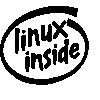
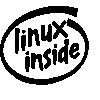
Todos ficarão felizes em saber que a terceira tentativa de produzir um banco de dados utilizável em Linux foi muito bem sucedida. As duas primeiras funcionavam, mas depois de muita manipulação. Esqueça todas as características extras que a 8.1.6 dá, você pode ter isso instalado com muito menos sofrimento!
Naturalmente, eu não diria que é tão simples assim. É de Oracle que estamos falando aqui.
Eu vou começar descrevendo como eu instalei o Oracle na minha máquina e terminando com algumas perguntas e respostas, no mesmo formato do HOWTO. Provavelmente vale a pena ler o HOWTO mesmo assim, pois muitos problemas são parecidos e as soluções dadas podem te orientar para onde procurar a solução.
Em primeiro lugar, algumas novidades na configuraçãp do meu 'servidor' : Eu ainda tenho o mesmo Celeron 466 com 128Mb de memória. Do lado do software eu atualizei para Mandrake 7.1 (se eu estivesse rodando Oracle em um ambiente de produção, eu não faria isso). Eu não removi a minha instalação antiga antes de começar a nova e eu não tentei fazer o upgrade.
Eu removi o JRE (Blackdown 1.1.6v5) e minha instalação da JDK (1.2.2) do meu PATH. A Oracle agora vem com o seu próprio JRE, mas mesmo tendo o risco de estar usando uma versão errada me deixa louco.
A última coisa é que eu fiz o download da minha cópia ao invés de usar o CD. Parece que a maioria fez o mesmo, mas a minha situação aqui deve ser bem perto da 'vida real'.
O processo foi o seguinte:
Em primeiro lugar, o download. É grande, quase 300Mb. Não tente baixar sem algo como o Gozilla ou wget mesmo que você esteja usando uma conexão rápida.
Em segundo lugar, a extração. Você descobrirá que o arquivo vem compactado veio no padrão do GNU Zip. Esse comando deve extrair todos os arquivos:
tar zxvf oracle8161.tar.gzQuando for extrair, lembre-se que os arquivos que estão saindo são um puco maiores (301807K n a minha máquina). Logo, você precisa de uns 500Mb de espaço em disco antes mesmo de começar a instalar!
Antes de começar a instalação, você irá precisar mudar para o "root" para alguns ajustes. Comece criando um grupo chamado "dba" e um usuário "oracle". Seu novo usuário deve estar no novo grupo. Logue-se como "oracle" e certifique-se que seu X Windows esteje funcionando corretamente (se você consegue chamar um novo 'xterm' está tudo ok). O Oracle installer, assim como antes, funciona somente em ambiente gráfico.
Vá para onde você extraiu o software. Você encontrará um diretório chamado "Oracle8iR2". Entre nele que você estará pronto para iniciar a instalação!
(nota rápida: no mesmo diretório existe um arquivo chamado "index.htm" que é a página raiz de todos os documentos de instalação do Oracle. Parece que foi melhorado e vale a pena ler.)
Digite:
./runInstallerDeverá aparecer uma janela do tipo Wizard do Windows. Eu acho que a opção default é bom para quase tudo. Não sendo específico e assumindo que algum bom senso será usado, apenas pressionando "Next" continuamente deverá resultar numa instalação bem sucedida. Um pouco mais detalhado...
(Note que existem alguns pontos onde o installer pede para se logar como "root" para executar alguns shell scripts. Para simplicar o texto abaixo, eu pulei essa parte . Simplesmente faça como pede e clique em "Retry" quando terminar.)
Se você quiser instalar o Oracle Programmer (Pro*C, etc), você precisa seguir o mesmo processo que antes: volte na ferramenta de instalação e selecione as opções do "Oracle Client" . O resto do processo é semelhante e bem simples. O novo installer até pergunta se instalar algo novamente uma vez o banco de dados já foi criado.
E se você quiser configurar uma conexão de rede de outra máquina, o processo é exatamente o mesmo do Oracle 8i (e é relatado no Oracle-HOWTO).
Como antes, muitos dos problemas vem da escolha de uma Java Virtual Machine. A R2 vem com sua própria JRE (1.1.8), o que facilita as coisas. Entretanto, eu tenho ouvido relatos de versões anteriores funcionarem melhor. A versão velha mais usada é a 1.1.6v5 da Blackdown, a mesma que o Oracle recomendava na versão 8.1.5.
Uma coisa que é exatamente a mesma é a quantidade mínima de memória. Eu não lembro onde na documentação antiga, mas eles dizem que você precisa de 400Mb dessa vez, sendo real ou virtual, para o 8.1.6. Eu tenho 384Mb na minha máquina e foi tudo OK. O banco de dados default parece usar mais espaço em disco, mas , como sempre, você precisa alterar isso.

© 2001 A construção do site, tradução e criação dos documentos foram feitos por Fernando Boaglio, consultor Oracle há mais de 5 anos e webmaster do site conhecido como Página de Oracle - http://www.oracle.matrix.com.br